
- •Работа №1 Приемы рисования
- •Рисование отрезков, кругов и прямоугольников
- •Упражнение Рисование без применения средств обеспечения точности
- •Точность рисования
- •Системы координат и формат координат
- •Рисование с использованием координат
- •Рисование с использованием объектной привязки
- •Слои, цвета, типы и веса линий
- •Сохранение рисунка
Рисование с использованием координат
При помощи команд, описанных ранее, можно рисовать, задавая координаты точек. Обратите внимание, что при вводе координат с клавиатуры, они отображаются в области динамического ввода. Компоненты координат при вводе отделяются друг от друга запятой, и каждый компонент отображается в отдельном поле. После завершения ввода компонента (после ввода разделяющей запятой) поле данного компонента блокируется (появляется значок замка), и AutoCAD готов принимать следующий компонент координат. После завершения ввода всех координат и нажатия клавиши Enter введенные координаты отображаются в командной строке. Щелкнув после появления подсказки в командной строке, можно вводить координаты непосредственно туда, минуя поле динамического ввода.
Поле динамического ввода можно вообще отключить, сбросив флажок Дин в строке состояния. В таком режиме ввод с клавиатуры непосредственно попадает в командную строку.
Упражнение Рисование с использованием абсолютных декартовых координат
О ткройте
файл рисунка Лаб_1-1.dwg из
папки примеров.
ткройте
файл рисунка Лаб_1-1.dwg из
папки примеров.
Нарисуйте несколько отрезков, составляющих ломаную линию, отключив динамический ввод и задавая абсолютные координаты точек.
Команда: Отрезок
Первая точка: введите 20,15
Следующая точка или [Отменить]: введите 60,15
………………………………………………………………………………………………………………………
Следующая точка или [Замкнуть/Отменить]: З
Нарисуйте две окружности, задав абсолютные декартовы координаты их центров
Команда: Круг
Центр круга или [3Т/2Т/ККР (кас кас радиус)] введите 40,35
Радиус круга или [Диаметр]: введите 5
Команда: Круг
Центр круга или [3Т/2Т/ККР (кас кас радиус)]: введите 73.35,44.8
Радиус круга или [Диаметр]: введите 5
Результат должен выглядеть, как показано на рисунке
Упражнение Рисование с использованием относительных декартовых координат
О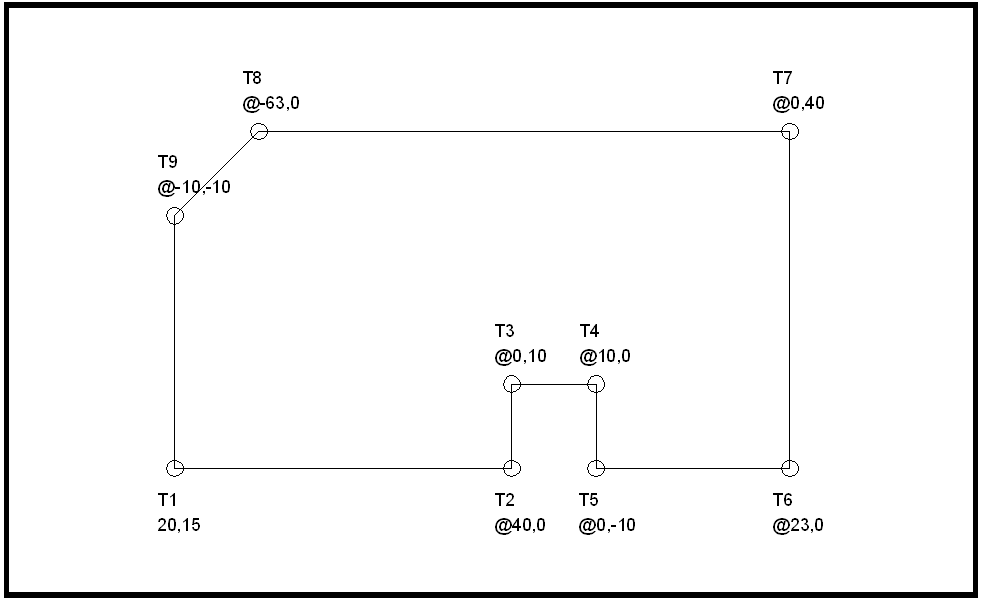 ткройте
рисунок Лаб_1-02.dwg из папки
примеров.
ткройте
рисунок Лаб_1-02.dwg из папки
примеров.
Нарисуйте составляющие ломаную линию отрезки, задавая относительные декартовы координаты точек.
Команда: Отрезок
Первая точка: введите абсолютные координаты первой точки 20,15
Следующая точка или [Отменить]: введите @40,0
…………………………………………………………………………………………………
Следующая точка или [Замкнуть/Отменить] З для применения опции Замкнуть
Результат должен выглядеть, как показано на рисунке
Упражнение Рисование с использованием относительных полярных координат
Откройте рисунок Лаб_1-03.dwg
из папки примеров.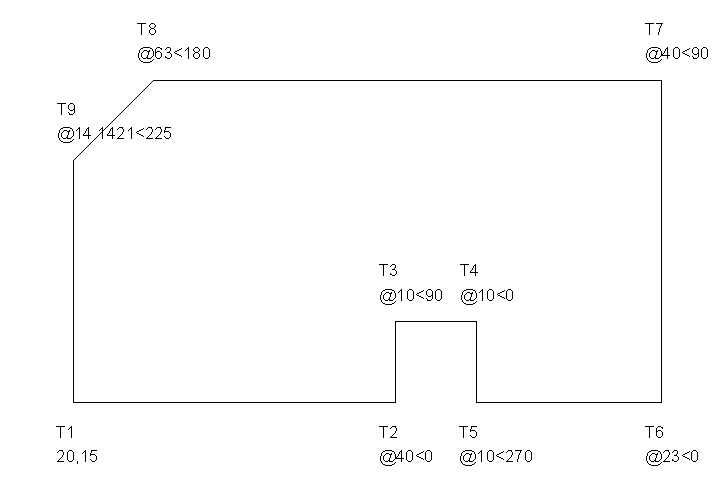
Нарисуйте составляющие ломаную линию отрезки, задавая относительные полярные координаты их конечных точек.
Команда: Отрезок
Первая точка: введите абсолютные координаты первой точки 20,15
Следующая точка или [Отменить]: введите относительные полярные координаты конечной точки @40<0
………………………………………………………………………………………………………
Следующая точка или [Замкнуть/Отменить] З для применения опции Замкнуть
Результат должен выглядеть, как показано на рисунке
Ортогональное рисование
Особенность черчения заключается в том, что рисунок зачастую состоит в основном из горизонтальных и вертикальных линий. Ортогональный (прямоугольный) режим рисования позволяет упростить создание таких линий.
Включение режима Opmo
Средства включения/выключения режима Орто:
Кнопка Орто в строке состояния
Клавиша F8 на клавиатуре.
При включенном орто-режиме рисовать, переносить, копировать можно только по горизонтали или вертикали. Независимо от точного положения перекрестья курсора точка, указанная щелчком мыши на экране, всегда будет располагаться под ближайшим прямым углом к указанной предыдущей точке. Но, если вводить значения координат с клавиатуры, то приниматься будут именно они, даже если после этого будет строиться не горизонтальный или вертикальный сегмент линии.
Рисование с фиксацией направления
Для быстрого построения контуров метод указания точек с фиксацией направления сложно комбинировать с ортогональным режимом рисования. Угол при этом можно не задавать, рисование выполняется только в направлении, указанном перекрестьем курсора. Кроме того, отпадает необходимость ввода знака приращения @. Конечно, желаемого результата можно добиться только при включенном орто-режиме или полярном отслеживании.
Рисование с фиксацией направления
Откройте рисунок Лаб_1-04.dwg из папки примеров.
Включите орто-режим нажатием кнопки Орто в строке состояния.
Нарисуйте ломаную линию, состоящую из нескольких отрезков с фиксацией направления. Направление рисования отрезка задается перемещением курсора, а величина вводится с клавиатуры.
К оманда:
Отрезок
оманда:
Отрезок
Первая точка: ввести абсолютные координаты первой точки 20,15
Следующая точка или [Отменить]:переместить перекрестье курсора вправо и ввести 40
Следующая точка или [Замкнуть/ Отменить] : переместить перекрестье курсора вверх и ввести 10
Следующая точка или [Замкнуть/Отменить]: переместить перекрестье курсора влево и ввести 73
Следующая точка или [Замкнуть/Отменить]: ввести З для выбора опции Замкнуть
Результат должен выглядеть, как показано на рисунке
Отмена команды
Всегда может возникнуть необходимость в отмене команды. Во многих командах, например, в команде Отрезок, есть опция Отменить, которая отменяет последний шаг текущей команды. Но есть еще и команды О и Отменить, позволяющие полностью отменить действие одной или нескольких команд.
Отмена и повторение одной команды
В то время как опция Отменить в команде Отрезок отменяет только последний сегмент, нарисованный этой командой, команда О полностью отменит всю команду и удалит все сегменты, нарисованные ею. Команда О отменяет действие любой последней команды. Если же команда отмены была выбрана ошибочно, то ее действие, в свою очередь, можно отменить при помощи команды Повторить. Команда Повторить повторяет последнюю отмененную операцию. Команда О и команда Повторить доступны через:
Меню Правка, строка Отменить — для команды О, или Повторить.
Кнопки Отменить и Повторить на панели инструментов Стандартная.
Отмена и повторение нескольких команд
Наряду с командой О есть еще команда Отменить, при помощи которой можно отменить действие нескольких команд за один раз. Команда Мповторить повторяет заданное количество отмененных операций. При этом следует помнить, что команда Повторить и команда Мповторить доступны только непосредственно после выполнения отмены. Для отмены нескольких команд нужно открыть список Отменить, а для повторения открыть список Повторить на панели инструментов Стандартная и выделить те команды, которые нужно отменить или повторить, соответственно.
Выбор и удаление объектов
Удалить из рисунка только что нарисованный объект можно при помощи команды (О). Но что же делать в случае, если ошибка замечена не сразу? Существуют специальные команды, дающие возможность удалить из рисунка отдельные объекты. Но чтобы ими воспользоваться, как и большинством команд редактирования, необходимо сначала выбрать эти объекты.
Команда Стереть
Для удаления (стирания) объекта служит команда Стереть. Она доступна через:
Меню Редакт, Стереть.
М![]() еню
Правка, Стереть.
еню
Правка, Стереть.
Кнопка Стереть на панели инструментов Редактирование
После вызова команды можно выбирать объекты, подлежащие стиранию.
Упражнение: Выбор объекта
1. Загрузите рисунокЛаб_1-05.dwg из папки примеров. Поочередно протестируйте на нем описанные ниже способы выбора объектов, применяя для выбранных объектов команду Стереть.
2. Каждую выполненную операцию стирания отменяйте при помощи команды О, чтобы можно было протестировать следующие способы.
Выбор объекта
Большинство команд редактирования, в том числе и команда Стереть требует выбора объектов — необходимо указать, для работы с какими объектами вызвана команда.
Выберите объекты:
Этот запрос повторяется в командной строке до тех пор, пока вы не закончите выбор объектов нажатием клавиши Enter. Только после этого будет выполнена обработка выбранных объектов (например, для команды Стереть — стирание). Выбранные объекты включаются в так называемый редактируемый набор.
В AutoCAD существует ряд способов выбора объектов.
Выбор с помощью прицела: Как только в командной строке появляется запрос о выборе объектов, перекрестье курсора в области рисования заменяется курсором в виде маленького квадратика, называемого прицелом. При точном позиционировании прицела на объекте, этот объект подсвечивается. Способ подсветки можно настраивать, но по умолчанию подсветка выполняется толстой пунктирной линией. Подсвеченный объект выбирается щелчком левой кнопкой мыши. Запрос о выборе объектов повторяется в командной строке до завершения выбора в результате нажатия правой кнопки мыши или клавиши Enter.
Выбор объектов при помощи рамки выбора: Если на запрос о выборе объектов установить прицел на свободном месте области рисования и щелкнуть левой кнопкой мыши, то указанная точка автоматически становится первой угловой точкой рамки выбора. Вторым щелчком указывается противоположный угол рамки выбора.
Очень важно, в каком направлении строится рамка выбора. Если слева направо, то выбираются только объекты, полностью заключенные в рамку. Эта опция выбора называется Рамка
При перемещении курсора в противоположном направлении, то есть, справа налево в ходе формирования рамки, выбираются объекты, полностью заключенные в рамку или пересеченные рамкой. Эта опция выбора называется Секрамка.
Специальные опции выбора
Рамка и Секрамка: вид рамки выбора (обычная или секущая) определяется последовательностью задания ее углов. Но если при выборе объектов вы введете название опции выбора Рамка или Секрамка в командной строке, то направление перемещения курсора при задании углов рамки не имеет значения — вид рамки определяется опцией.
Выберите объекты: Р для опции Рамка или С для опции Секрамка
Первый угол:
Противоположный угол:
Последний: При выборе объектов можно обойтись без прицела и рамки. При задании опции Последний будет выбран объект, нарисованный последним (из числа тех объектов, которые видны на экране).
Все: Для выбора всех объектов рисунка применяется опция Все. При использовании этой опции будут выбраны все объекты, в том числе, лежащие на выключенных слоях. Исключение составят только объекты, расположенные на блокированных и замороженных слоях.
Линия: Зачастую выбор объектов рамкой или секрамкой оказывается неудобным, в таких ситуациях может быть очень полезной опция Линия. Она позволяет выбирать объекты, пересекаемые сегментами ломаной линии выбора.
Выберите объекты: Л для опции Линия
Первая точка линии: укажите точку
Конечная точка отрезка или [Отменить]: укажите следующую точку
Конечная точка отрезка или [Отменить]: нажатием клавиши Enter завершите линию выбора
В результате указания последовательности точек рисуется ломаная линия выбора. Все объекты, пересекаемые ее сегментами, включаются в редактируемый набор. Опция Отменить удаляет последний сегмент линии выбора, так же, как при рисовании отрезков ломаной. Нажатие клавиши Enter завершает рисование линии и приводит к запросу о выборе следующих объектов.
РМн-угол и СМн-угол: Недостатком выбора рамкой и секрамкой является то, что они всегда очерчивают прямоугольную область. Часто удобнее использовать более сложную многоугольную область выбора. Опция РМн-угол выбирает объекты, полностью попавшие в этот многоугольник. Опция СМн-угол выбирает объекты, заключенные в многоугольную область как полностью, так и частично.
Выберите объекты: Рм (многоугольник) или СМ (секущий многоугольник) Первая точка многоугольника: Укажите первую вершину многоугольника Конечная точка отрезка или [Отменить]: Укажите следующую вершину многоугольника
……………………………………………………………………………………
Конечная точка отрезка или [Отменить] Enter
найдено: 16
Выберите объекты:
Указание очередной точки определяет следующую вершину многоугольника. Нужные объекты захватываются, как при помощи лассо. Опция Отменить отменяет ошибочно указанную последнюю вершину, при этом не нужно создавать многоугольник заново.
Исключить: Если в процессе выбора какой-либо из объектов выбран ошибочно, то при помощи опции Исключить его можно удалить из редактируемого набора, не начиная выбор объектов заново:
Выберите объекты: И для опции Исключить
Выберите объекты для исключения:
найдено 1, исключено: 1, всего: 3
Выберите объекты для исключения:
Чтобы выбрать объекты для исключения их из редактируемого набора, вы можете применять все способы выбора, описанные выше.
Добавить: Чтобы после исключения лишних объектов из набора вернуться к режиму включения объектов в набор, нужно воспользоваться опцией Добавить. В результате задания этой опции AutoCAD вернется к стандартному запросу о выборе объектов, и вы сможете продолжить создавать (расширять) редактируемый набор:
Выберите объекты для исключения Д для опции Добавить
Выберите объекты:
Исключить объект из редактируемого набора можно также указанием ошибочно выбранного объекта одновременно с нажатием клавиши Shift. Обычно этот способ позволяет достичь цели быстрее, чем задание опции Исключить.
Завершение процесса выбора объектов
Для полного завершения выбора объектов в ответ на запрос команды о выборе объектов нажмите клавишу Enter. Если выбор объектов выполнялся для команды Стереть, то удаление выбранных объектов будет выполнено без дополнительных запросов. Другие команды редактирования в результате нажатия клавиши Enter перейдут к следующему запросу в рамках выполнения команды.
Быстрое стирание объектов
Все описанные способы выбора объектов подходят для любой команды редактирования в рамках схемы «ввод команды—выбор объекта—выполнение», но для команды Стереть можно применять и другие, более простые способы выполнения (без предварительного ввода команды):
Щелкните на объекте, не вызывая перед этим никакой команды. На объекте появятся синие квадратики, так называемые ручки.
Можно воспользоваться рамкой или секущей рамкой выбора, а также клавишей Shift, чтобы выбрать подлежащие удалению объекты.
Нажмите клавишу Delete, в результате выбранные объекты будут удалены.
Альтернативный вариант. После выбора объектов нажмите правую кнопку мыши и из контекстного меню выберите строку Стереть, в результате выбранные объекты будут удалены.
Настройка параметров выбора объектов
Команда Настройка открывает диалоговое окно Настройка с несколькими вкладками, на которых настраиваются основные параметры интерфейса и среды рисования AutoCAD. Здесь же, на вкладке Выбор выполняется настройка режима выбора объектов. Команду можно вызвать:
Меню Сервис, Настройка.
Щелкнуть правой кнопкой мыши, когда курсор находится на командной строке, затем из контекстного меню выбрать строку Настройка.
В открывшемся диалоговом окне перейдите на вкладку (Выбор) для установки параметров выбора объектов. Рисунок иллюстрирует стандартные настройки выбора объектов, эти настройки могут быть изменены в соответствии с вашим желанием.
Подсветка указания: В группе
Предварительный просмотр выбранной
области можно включить режим
автоподсветки для выбора объектов (при
позиционировании на них курсора или
прицела): только для случая, когда
выполняется некоторая команда (первый
флажок), или для случая, когда никакая
команда не выполняется (второй флажок).
Кнопка Параметры визуальных эффектов
открывает специальное окно, в котором
можно выбрать вариант подсветки объектов
(слева) и обл астей
(справа). Предварительный выбор: Если
флажок Предварительный выбор установлен,
вы можете вначале выбрать объекты, а
затем вызвать команду редактирования.
При этом если вы заранее не выбрали
объекты, то AutoCAD предложит
их выбрать сразу после вызова команды
редактирования.
астей
(справа). Предварительный выбор: Если
флажок Предварительный выбор установлен,
вы можете вначале выбрать объекты, а
затем вызвать команду редактирования.
При этом если вы заранее не выбрали
объекты, то AutoCAD предложит
их выбрать сразу после вызова команды
редактирования.
Использование Shift для добавления: Если флажок Использование Shift для добавления установлен, то выбор каждого последующего объекта будет отменять выбор предыдущего. Если при такой установке во время выбора объектов удерживать в нажатом состоянии клавишу Shift, выбор последующих объектов не будет отменять выбора предыдущих. Эта опция непривычна для опытных пользователей AutoCAD, зато общепринята во многих других приложениях Windows.
Динамическая рамка: Если флажок Динамическая рамка сброшен, то при выборе рамкой или секущей рамкой нужно указывать две противоположные угловые точки рамки щелчками мыши. Если флажок установлен, то после указания первого угла рамки левую кнопку мыши следует удерживать нажатой, и отпустить только в месте расположения второго угла рамки.
Выбор с помощью рамки: При установленном флажке Выбор с помощью рамки объекты можно выбирать с помощью автоматически подгружаемой опции Рамка или Секрамка. При сброшенном флажке щелчок левой кнопкой мыши на свободном участке области рисования не будет вызывать рисование рамки выбора.
Группа объектов: Если флажок Группа объектов установлен, достаточно выбрать один из объектов, принадлежащих группе, чтобы оказались выбранными все объекты этой группы. Если сбросить этот флажок, то для выбора группы нужно будет выбирать каждый объект, входящий в нее. Вызов опции Группа при выборе объектов позволит выбрать сразу все объекты группы, независимо от состояния флажка.
Ассоциативная штриховка: Если флажок Ассоциативная штриховка установлен, то при выборе ассоциативной штриховки выбираются и объекты, послужившие контуром для ее создания. Если в этом случае стирается штриховка, то стирается и контур.
Размер прицела: Используя динамическую шкалу Размер прицела, можно регулировать величину прицела выбора.
Рисование с шагом и сеткой
С амый
простой способ точного построения
элементов рисунка без явного ввода
координат основан на механизме шаговой
привязки и сетке. Он позволяет привязывать
объекты к узлам сетки с регулярным
шагом. Однако этот механизм можно
применять только тогда, когда вводимые
мышью точки рисунка попадают в узлы
сетки. Но, даже если режим шага включен,
промежуточные (не попадающие в узлы
сетки) точки можно указывать при помощи
явного ввода координат. Рисование с
использованием шаговой привязки
целесообразно, например, при создании
карт, диаграмм, когда точки рисунка
располагаются на регулярных расстояниях
друг от друга. Сетку в качестве ориентира
можно включать в любом рисунке.
амый
простой способ точного построения
элементов рисунка без явного ввода
координат основан на механизме шаговой
привязки и сетке. Он позволяет привязывать
объекты к узлам сетки с регулярным
шагом. Однако этот механизм можно
применять только тогда, когда вводимые
мышью точки рисунка попадают в узлы
сетки. Но, даже если режим шага включен,
промежуточные (не попадающие в узлы
сетки) точки можно указывать при помощи
явного ввода координат. Рисование с
использованием шаговой привязки
целесообразно, например, при создании
карт, диаграмм, когда точки рисунка
располагаются на регулярных расстояниях
друг от друга. Сетку в качестве ориентира
можно включать в любом рисунке.
Включение и отключение шага и сетки
Для включения и выключения режима шаговой привязки применяется один из следующих способов:
Нажатие кнопки Шаг в строке состояния.
Нажатие клавиши F9 на клавиатуре.
Для включения и выключения режима индикации сетки применяется один из следующих способов:
Нажатие кнопки Сетка в строке состояния.
Нажатие клавиши F7 на клавиатуре.
Команда Режимрис служит для настройки вспомогательных средств рисования (шага и сетки, отслеживания, объектной привязки) Команду можно вызвать:
Меню Сервис, Режимы рисования.
Щелчком правой кнопки мыши на одной из кнопок Шаг, Сетка, Отс-Поляр, Привязка, Отс-Объект в строке состояния и выбора строки Настройка из контекстного меню.
Эта команда открывает диалоговое окно Режимы рисования. В зависимости от того, на какой кнопке строки состояния вы открывали контекстное меню, активной окажется одна из четырех закладок диалогового окна.
На вкладке Шаг и сетка задаются параметры шага и сетки.
Сетка: Правая часть вкладки служит для настройки параметров сетки. При установленном флажке Сетка вкл в области рисования в пределах лимитов рисунка на экране отображается сетка, точки которой располагаются с заданным интервалом. Поля Шаг сетки по X и Шаг сетки по Y в группе Сетка служат для установки расстояния между узлами сетки в направлении осей X Y. Сетка отображается на экране только в случае, если установлен флажок Сетка вкл.
Если в результате настроек сетка получилась очень густой, то при попытке ее включения в командной строке появляется сообщение:
Сетка слишком плотна для отображения на мониторе
Если значительно увеличить изображение рисунка, сетка появится на экране, если резко уменьшить, она выключится.
Шаг: В левой части вкладки Шаг и сетка настраиваются параметры шага перемещения курсора. Если сетка служит только для ориентации, то включенный режим шага управляет дискретностью перемещения курсора по области рисования. Включать и выключать шаг можно, устанавливая и сбрасывая флажок Шаг вкл. Кроме того, в поле Поворот можно задать угол поворота шаговой сетки, а в полях База по X и База по Y можно задать координаты точки начала отсчета шаговой привязки.
Изометрический стиль сетки и шаговой привязки
Сетку и шаговую привязку в AutoCAD можно переключать из ортогонального режима рисования в режим изометрии, и наоборот. Эта возможность значительно облегчает построение плоских изометрических изображений. При активном переключателе Шаговая привязка в группе Тип и стиль привязки можно выбрать нужный стиль привязки, выбрав переключатель Ортогональная или Изометрическая. Кроме того, в этой группе можно выбрать нужный тип привязки, выбрав переключатель Шаговая привязка или Полярная привязка.
Упражнение: Рисование при помощи шага и сетки
Начните новый рисунок.
При помощи кнопок в строке состояния включите только шаг и сетку. При помощи команды Режимрис установите нужные интервалы шага и сетки.
Нарисуйте отрезок, круг и прямоугольник, используя точки, доступные при заданном режиме шаговой привязки. Воспользуйтесь также орто-режимом.
Сохраните и закройте рисунок.
Полярная привязка
Полярная привязка — это механизм обеспечения точности построений, который позволяет привязываться к точкам, расположенным с определенными интервалами вдоль полярных лучей, расходящихся из исходной точки. Для включенного режима полярной привязки при перемещении курсора по области рисования в момент, когда резиновая нить располагается под одним из заданных углов, на экране от перекрестья курсора вдоль этого направления появляется так называемый вектор отслеживания и всплывающая подсказка с полярными координатами.
Преимущества полярной привязки в сравнении с описанными ранее методами:
Можно рисовать под любым заданным углом, а не только под прямым, как в орто-режиме и при этом рисовать с заданным шагом, который будет откладываться именно в указанном направлении.
При работе в этом режиме шаг будет отчитываться от последней указанной точки.
Включение и выключение режима полярной привязки
Для включения и выключения режима полярной привязки можно применить один из следующих способов:
Воспользоваться кнопкой-переключателем Отс-Поляр в строке состояния.
Н
 ажать
клавишу F10 на клавиатуре.
ажать
клавишу F10 на клавиатуре.
При помощи команды Режимрис можно менять параметры полярной привязки.
Если вы вызвали команду, поместив курсор на кнопку Отс-Поляр, то диалоговое окно Режимы рисования откроется на вкладке Отслеживание.
На этой вкладке присутствуют следующие элементы:
Полярное отслеживание вкл: Этот флажок управляет включением и выключением режима полярного отслеживания. Включение полярного отслеживания выключает орто-режим, если он был включен.
Полярные углы, Шаг углов: список содержит перечень стандартных значений шага (приращения) угла, используемых для генерации линий полярного отслеживания.
Дополнительные углы: Здесь можно задать отдельные значения дополнительных углов, не подчиняющихся пошаговой схеме. Дополнительные углы задаются абсолютным значением, а не как приращения. Если необходимо задать дополнительный угол, следует нажать кнопку Новый, и ввести значение нового угла. Ненужные значения дополнительных углов можно выделить в списке и нажать кнопку Удалить.
Отсчет полярных углов: Переключатели этого поля определяют, каким образом будут отсчитываться полярные углы при отслеживании — от текущей системы координат, т. е. абсолютно, или от последнего нарисованного сегмента.
При помощи функциональной клавиши F10 включается/отключается режим полярного отслеживания, а при помощи клавиши F9 включается/отключается режим шага. Если оба режима включены, то активным типом привязки должна быть полярная привязка.
Если значение во всплывающей подсказке полярного отслеживания вас устраивает, щелкните левой кнопкой мыши и именно это значение будет принято AutoCAD, независимо от точного положения перекрестья курсора.
Если вам нужно ввести значение расстояния, не соответствующее шагу, введите его с клавиатуры. После нажатия клавиши Enter принимается введенное значение. В качестве значения угла будет принята величина, которая отображается во всплывающей подсказке.
Упражнение: Рисование с использованием полярного отслеживания
Откройте рисунок Лаб_1-06.dwg из папки примеров..
Включите режимы шага и полярного отслеживания и выключите все остальные режимы обеспечения точности рисования. Задайте шаг полярных углов 15°. Дополнительных углов задавать не надо. В поле Отсчет полярных углов установите переключатель Абсолютно. На вкладке Шаг и сетка установите переключатель Полярная привязка и задайте шаг полярной привязки, равный 5.
Нарисуйте ломаную линию при помощи команды (Отрезок с применением полярного отслеживания. Координаты точек заданы в рисунке.
Команда: Отрезок
П ервая
точка: 20,15
ервая
точка: 20,15
Следующая точка или
[Отменить]: перемещать
курсор вправо до появления вектора
отслеживания и всплывающей
подсказки со значением "Polar:
35<0" и щелкнуть левой кнопкой мыши
Следующая точка или
[Отменить]: перемещать
курсор вправо вверх до появления вектора
отслеживания и всплывающей
подсказки со значением "Polar:
10<60" и щелкнуть левой кнопкой мыши
Следующая точка или [Замкнуть/Отменить]: перемещать курсор влево до появления вектора отслеживания и всплывающей подсказки со значением "Polar: 40<180" и щелкнуть левой кнопкой мыши
…………………………………………………………………………
Следующая точка или [Замкнуть/Отменить]: ввести 3 для выбора опции Замкнуть
